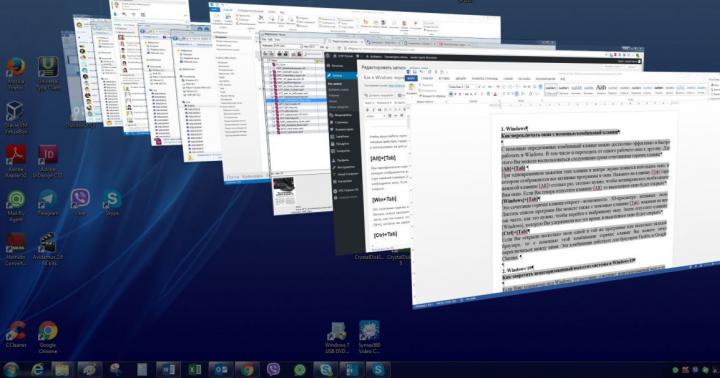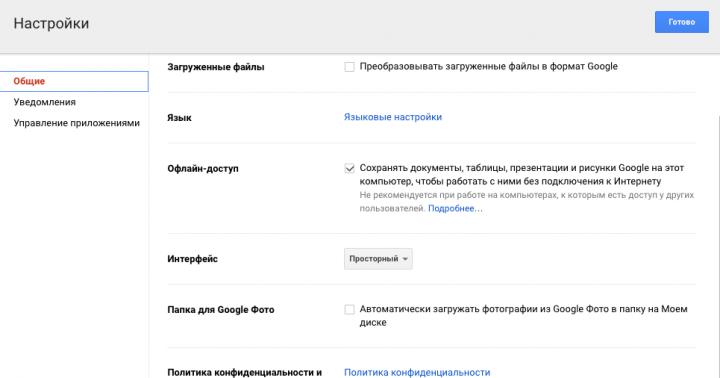Se non hai mai utilizzato lo spazio di archiviazione cloud proprietario di Apple, ti stai perdendo. Oltre al fatto che tramite iCloud (iCloud russo) i contenuti vengono distribuiti automaticamente a tutti i dispositivi collegati allo stesso ID Apple, è possibile archiviare backup, foto, file di iPhone e iPad rubrica telefonica, appunti, calendari, ecc. È anche fantastico che le modifiche apportate a iCloud da qualsiasi dispositivo vengano applicate automaticamente a tutti contemporaneamente.
Puoi cantare le lodi di Apple e iCloud, in particolare, per molto tempo, ma arriviamo al punto: "sotto il taglio" ci sono informazioni su cos'è iCloud, a cosa serve, come connettere iCloud su iPhone e iPad , Mac e Windows.
- consente all'utente di accedere alla propria musica, foto, documenti e altri file da qualsiasi dispositivo;
- salva, aiuta il proprietario a ritrovare i dispositivi smarriti e consente di condividere foto con altre persone. (Apple) Ma non è tutto.
A cosa serve iCloud?
Se possiedi qualsiasi dispositivo (o più dispositivi contemporaneamente): iPhone, iPad, iPod Touch o computer Mac, iCloud è semplicemente insostituibile per te. Perchè lo chiedi?
- Acquisti
Tutti gli acquisti tramite iCloud Itunes store, App Store e iBooks Store diventano automaticamente disponibili su tutti i dispositivi connessi. - io Nuvola Drive
Lavora con qualsiasi documento su un comodo dispositivo. Documentazione ( file di testo, tabelle, presentazioni, PDF, immagini, ecc.) creati nelle applicazioni che supportano la sincronizzazione iCloud sono disponibili su qualsiasi dispositivo. - Condivisione in famiglia
Un acquisto su iTunes Store, App Store e iBooks Store è gratuito per tutta la famiglia. Lo shopping online Apple è gratuito per tutti i membri della famiglia (fino a sei persone). Leggi come abilitare la condivisione in famiglia. - Foto
Foto scattate Fotocamera dell'iPhone o iPad diventano automaticamente disponibili su tutti i dispositivi collegati. - Posta, contatti, calendario, note e promemoria
Tramite iCloud, contatti, eventi del calendario, note e promemoria vengono automaticamente sincronizzati su tutti i tuoi dispositivi. Le modifiche vengono applicate simultaneamente su tutti i dispositivi. - Trova iPhone, iPad o Mac
Se metti il tuo Mac da qualche parte, è facile trovarli tramite iCloud o . - Portachiavi iCloud e Safari
Archiviazione cloud affidabile di accessi, password e numeri carte di credito. Il login e la password per un sito web o un'applicazione salvati nel portachiavi sono disponibili per l'autorizzazione su questo sito o applicazione su tutti i dispositivi collegati a iCloud. - Backup
Automatico o manuale backup iPhone e iPad in iCloud, ti consentono di farlo completamente dopo o. - App dall'App Store
, che supportano la sincronizzazione con iCloud, caricano automaticamente i propri dati (impostazioni, backup, salvataggi, ecc.) nel cloud storage, da dove vengono trasferiti a tutti i dispositivi collegati a iCloud. - Accesso al mio Mac
Puoi controllare in remoto un Mac connesso a iCloud da un altro Mac tramite Internet. È possibile copiare file e trasferirli da computer remoto Mac in locale e viceversa.
Requisiti di sistema per iCloud
Per utilizzare tutte le funzionalità tecnologie cloud Apple consiglia di utilizzarne di più ultime versioni iOS, OS X e software (iTunes, iPhoto, Safari, iWork).
Per utilizzare iCloud in Ambiente Windows, sul computer deve essere installato quanto segue:
- Microsoft Windows 7 o successivo;
- iCloud per Windows 4.0 (download gratuito);
- o più tardi;
- Outlook 2007 o successivo;
- Internet Explorer 10 o successivo, Firefox 22 o successivo oppure Google Chrome 28 o successiva (solo modalità Desktop).
I requisiti minimi di sistema per ogni singola funzionalità di iCloud sono disponibili sul sito ufficiale di Apple, qui.
Ogni utente riceve 5 GB gratuiti su iCloud. Puoi utilizzare questo volume per archiviare la posta iCloud, i dati delle applicazioni dall'App Store e il backup Copie dell'iPhone e iPad, note, calendario, ecc.
Per le fotografie non ci sono restrizioni sulla dimensione, ma esiste un “tetto” sul numero. iCloud memorizzerà attentamente 1.000 delle tue foto degli ultimi 30 giorni. Le immagini precedenti, se il numero totale di foto nella "nuvola" supera 1000, vengono eliminate.
A ciascun utente iCloud vengono forniti 5 GB gratuitamente, ciò non significa che lo spazio nel cloud storage non possa essere aumentato, come si suol dire: "Ogni capriccio per i tuoi soldi!"

In iCloud ci sono solo 4 piani tariffari a pagamento: 20, 200, 500, 1000 GB rispettivamente per 39, 149, 379 e 749 rubli al mese. Proprio di recente Apple ha abbassato le tariffe per iCloud e ora sono più che convenienti.
Seleziona o modifica piano tariffario puoi farlo in qualsiasi momento direttamente sul tuo iPhone o iPad, così come su Mac o Windows nel menu corrispondente. Il denaro per pagare l'archiviazione nel cloud viene addebitato sulla carta di credito o debito collegata. Se al tuo, non potrai passare a un piano tariffario a pagamento, nelle impostazioni accountè sempre possibile.
Registrazione iCloud
Non è necessaria una registrazione separata in iCloud; viene utilizzato un unico account per autorizzare e gestire i contenuti di iCloud Ingresso Apple ID (identificatore e password).
Come accedere a iCloud?
Puoi accedere ai contenuti di iCloud da qualsiasi computer, smartphone o tablet tramite Internet da un browser web; basta andare su http://icloud.com/ ed effettuare il login con il tuo ID Apple.

Dispositivi Apple: iPhone, iPad e computer Mac hanno un'integrazione più profonda con iCloud; tutti i dati vengono scaricati automaticamente dal cloud.
Come connettere iCloud su iPhone e iPad?
L'archiviazione cloud iCloud è parte integrante dell'ecosistema Apple e, di conseguenza, la sua gestione avviene nelle impostazioni del sistema iOS e OS X.

Se hai dimenticato la password del tuo account, puoi usarla. Per fare questo, vai a collegamento attivo"Hai dimenticato l'ID Apple o la password?"


Per connettere iCloud a Computer Windows devono essere installati: iCloud per Windows 4.0 (download gratuito) e iTunes 12 o successivo.

Come disabilitare iCloud senza la password dell'ID Apple?
“Scollegare” iPhone, iPad e Mac con Trova il mio iPhone, iPad o Mac disabilitato da iCloud è abbastanza semplice, bastano pochi semplici passaggi. Se il tuo dispositivo è stato “collegato” in iCloud al tuo ID Apple e sono attive le funzioni “Trova iPhone”, “Trova iPad” o “Trova Mac”, per uscire dal “cloud” devi inserire la password del tuo account , ma e non è difficile.

I problemi sorgono quando hai comodamente dimenticato la password del tuo ID Apple o iCloud sul dispositivo non è collegato dal tuo ID Apple, ma, ad esempio, dall'account del suo precedente proprietario. In questi casi ci sono solo 2 opzioni:

Lascia che te lo ricordi: blocco Attivazione dell'iPhone e iPad con iOS installato 8.0 e versioni successive. È possibile verificarne le condizioni.
!Consiglio
Se sul tuo iPhone o iPad in “Impostazioni -> iCloud” è collegato un ID Apple a cui non hai accesso, il ripristino e l'aggiornamento del firmware ti è controindicato. Dopo aver lampeggiato un dispositivo di questo tipo, il blocco di attivazione lo trasformerà in " ".
Come disattivare iCloud su iPhone e iPad?
Se, per qualche motivo, hai la necessità o il desiderio di “scollegare” il tuo iPhone o iPad da iCloud, ad esempio, per ripristinare il dispositivo (è sufficiente disabilitare solo la funzione “Trova iPhone” e non iCloud nel suo insieme ) O Aggiornamenti iOS, è molto facile da fare.

Come disabilitare iCloud su computer Mac e Windows?
Su OS X e Windows, disabilitare iCloud è facile come su iPhone. Ancora una volta, se lo hai Computer Mac Se la funzione Trova il mio Mac è abilitata, per disabilitare iCloud dovrai inserire una password, ma non l'ID Apple, bensì la password dell'amministratore.

E qui c'è un "MA": la stessa password di iCloud può essere utilizzata come password dell'amministratore e password per sbloccare il Mac, ad es. dall'ID Apple. È possibile impostare un'unica password in “ Impostazioni di sistema-> Utenti e gruppi -> Pulsante “Cambia password” -> Pulsante “Utilizza”. Password iCloud" In questo modo non è necessario ricordare 2 password, una per Mac e una per ID Apple.

Per uscire dal tuo account iCloud su Mac:

SU Procedura di Windows simile, basta avviare iCloud per Windows e fare clic sul pulsante "Esci".

Come puoi vedere, iCloud apre enormi possibilità per la sincronizzazione, il ripristino dei dati e la localizzazione di un iPhone, iPad o computer Mac smarrito o rubato. Con le sue funzioni, il servizio cloud di Apple è andato molto avanti rispetto ai suoi concorrenti e consente di combinare in modo molto flessibile tutti i dispositivi iOS e OS X in un unico sistema, aprendo ai loro proprietari ampi orizzonti di possibilità. Se non hai ancora collegato iCloud al tuo iPhone o Mac, fallo, sono sicuro che non rimarrai deluso dal cloud storage e dalle sue funzionalità.
Se riscontri difficoltà o ulteriori domande durante il processo di connessione/disconnessione di iCloud, benvenuto nei commenti. Se le informazioni presentate ti sono state utili, ti saremo molto grati per il collegamento alla fonte sulla tua pagina sui social network.
Nuvoloso Servizio Apple– iCloud Drive è un analogo di Dropbox e Yandex.Disk e funziona secondo un principio simile. Sebbene il servizio sia stato lanciato l'anno scorso, ha il supporto nativo su iPhone, iPad e Ipod touch era disponibile solo in iOS 9.
Dopo il rilascio della nona edizione del sistema operativo mobile, il servizio è diventato ancora più funzionale: Apple ha aggiunto un'applicazione completa per lavorare con i file sulla piattaforma mobile. Ora non devi cercare software specializzato nell'App Store per farlo.
La gestione di iCloud Drive dai dispositivi mobili è divisa in due parti: nelle "Impostazioni" del sistema operativo e nell'applicazione stessa. In "Impostazioni" puoi mostrare o nascondere l'icona del client sul desktop, nonché connettere le cartelle create automaticamente dalle applicazioni.
Come utilizzare iCloud Drive su dispositivi iOS
Se hai bisogno di un'applicazione che funzioni con i contenuti di iCloud Drive in iOS 9, devi prima attivarla.
Passo 1: dalla schermata iniziale del tuo iPhone o iPad, apri l'app Impostazioni.
Passo 2: vai su iCloud -> iCloud Drive.
Passaggio 3: attiva l'opzione "Cloud Drive", quindi torna alla schermata principale.
Passaggio 4: A casa Schermo dell'iPhone o iPad, vedrai la nuova app iCloud Drive. Se hai difficoltà a trovare un cliente, utilizza Spotlight.
L'app iCloud Drive è essenzialmente mobile gestore di file. È possibile visualizzare il contenuto servizio cloud, creare cartelle, spostare ed eliminare oggetti. Documenti di testo, i file musicali possono essere aperti nel visualizzatore integrato. Per i tipi esotici viene fornito il supporto per l'estensione: il file può essere inviato a qualsiasi applicazione di terze parti.
Tuttavia, è vietato salvare contenuti su iCloud Drive. L'utente non può, ad esempio, aprire una galleria o ufficio su iPhone e copiare il contenuto sul cloud. Tuttavia, iCloud Drive ora può essere definito un'alternativa a tutti gli effetti a Dropbox.
Coloro che non sanno ancora cos'è iCloud Drive, a cosa serve e cosa può essere archiviato al suo interno. Non preoccuparti da questo post, imparerai:
iCloud Drive- parte del servizio cloud iCloud, apparso nel 2011. Puoi archiviare foto, video, documenti e musica al suo interno. iCloud Drive non solo memorizza tutto questo, ma fornisce anche l'accesso a tutti i tuoi dispositivi, da iPhone e iPad a computer Windows e macOS. Il servizio ha sincronizzazione automatica tra tutti i dispositivi. È possibile creare nuovi file e cartelle nelle applicazioni che supportano questo servizio e lavorare con essi in diverse applicazioni e così via diversi dispositivi OH.
Puoi anche accedere a iCloud Drive da iCloud.com. Qui puoi creare e modificare documenti Office in Pages, Numbers e Keynote. Visualizza i documenti salvati da altre applicazioni.

Apple offre a tutti gli utenti 5 GB di dati gratuiti. Puoi archiviare qualsiasi file su iCloud Drive, ma la dimensione di un file non deve superare i 15 GB e, ovviamente, non più del volume a tua disposizione. A proposito, il volume può essere aumentato utilizzando mensile Tassa d'iscrizione, i prezzi sono:
- per 50 GB devi pagare 59 rubli al mese,
- per 200 GB - 149 rubli/mese,
- per 2 TB - 599 rubli/mese.
Amici! Se hai un iPhone, non sei obbligato a utilizzare il cloud storage di iCloud, ma ovviamente è più conveniente. Per quelli a cui non piace, ne ho anche messo insieme una selezione.
Come abilitare iCloud Drive su iPhone, iPad, macOS e Windows

Prima di iniziare a utilizzare iCloud Drive, assicurati che il tuo iPhone e iPad abbiano Firmware iOS 8 o superiore. Su iMac, MacBook e Mac minisala operatoria Il sistema è almeno OS X Yosemite. Su un computer Windows 7 o successivo. La versione web di iCloud.com richiede uno dei browser Safari, Chrome o Firefox. Su tutti i dispositivi con iOS 9.x e OS X El Capitan, iCloud Drive è già attivato.

- Accedi sul tuo dispositivo per “Impostazioni” → “iCloud” → “iCloud Drive”
- Attiva o disattiva l'interruttore a levetta accanto a "iCloud Drive".
Tieni presente che appena sotto ci sono tutte le applicazioni che hanno accesso a iCloud Drive; di fronte a loro ci sono gli interruttori a levetta che possono essere utilizzati per consentire o disabilitare l'uso del servizio cloud.

- Sulla sinistra angolo superiore Fare clic sulla mela nera e selezionare "Preferenze di Sistema"
- Trova e fai clic sull'icona iCloud
- Inserisci il tuo ID Apple, se richiesto
- Seleziona la casella accanto a "iCloud Drive" e puoi chiudere la finestra
Attiva o disattiva iCloud Drive su Windows 7 o 8
Una volta abilitato iCloud Drive utilizzando uno di questi metodi, tutti i documenti e gli altri file del cloud saranno disponibili su tutti i dispositivi nell'app iCloud. E gestirli diventerà molto più semplice, perché tutti i dati verranno divisi in normali cartelle con i nomi dei programmi che utilizzano il cloud per archiviare i propri dati.
Che ora ti consente di condividere assolutamente qualsiasi documento e file tra iPhone, iPad e computer operativi Sistemi Windows e Mac. Parola chiave qui - qualsiasi. Metti qualche file nel "cloud" ed è già disponibile su tutti i tuoi dispositivi.
In precedenza ciò era possibile solo per foto, note, calendari, sincronizzazione dei segnalibri del browser, ecc. Ora non ci sono restrizioni sul formato dei dati! Vediamo come Azienda Apple organizzato il funzionamento del tuo servizio e quali impostazioni devi effettuare per utilizzarlo.
Le istruzioni dettagliate sono già qui: andiamo!
Installazione e download
Per analogia con qualsiasi altro programma, devi prima scaricare e installare iCloud Drive per Windows e iPhone (iPad). Per computer di casa, l'installazione avviene insieme al pannello di controllo di iCloud (questo è componente questa applicazione). Esiste già un thread sull'argomento quindi ti rimando a quello.
Su un iPhone o iPad tutto è già scaricato automaticamente e completamente pronto per l'uso. L'unica cosa a cui vale la pena prestare attenzione è che se hai acquistato il gadget molto tempo fa e ti sei aggiornato a iOS 8, devi eseguire manualmente diversi passaggi. Eccoli:
- Andiamo alle impostazioni.
- Trova la linea iCloud.
- Ti verrà richiesto di eseguire l'aggiornamento a iCloud Drive. Nei casi in cui ciò non sia richiesto il risultato sarà come in foto:
Se il processo richiede molto tempo e tutto richiede molto tempo per l'aggiornamento, probabilmente il motivo è:
- Troppi dati archiviati nel cloud.
- La connessione Internet non è presente (o è debole).
- Se tutto ha richiesto troppo tempo, prova ad accendere e spegnere il dispositivo.
In ogni caso non resta che attendere, visto che non ci sono altri modi per fermare questo aggiornamento.
Come utilizzare iCloud Drive
Qui probabilmente è meglio mostrare con il tuo esempio. Supponiamo che sia presente un file di test, vediamo come accedervi da diversi dispositivi. Cominciamo con il computer, poiché questo è il modo più semplice. Dovremo aprire Windows Explorer e qui vediamo la cartella iCloud Drive. Inseriamo lì il nostro file di test. Questo è tutto, è salvato nella memoria!

Inoltre, esiste una versione web dello spazio di archiviazione, a cui è possibile accedere su www.icloud.com. Per arrivarci, devi inserire il tuo ID Apple e la password. Non sai ancora di cosa si tratta? Correte a leggere e registratevi. Come puoi vedere, anche il nostro file è finito sano e salvo qui.


La cosa più interessante e allo stesso tempo poco comoda è accedere al file utilizzando un telefono o un tablet. Qui tutto, come al solito, avviene attraverso...programmi. Il fatto è che non esiste un'applicazione speciale separata per la gestione simultanea di tutti i contenuti per iPhone e iPad.
Per essere più precisi, possiamo visualizzare tutti i file presenti in iCloud Drive sull'iPhone tramite Impostazioni-iСloud-Storage-Storage. Sfortunatamente qui puoi solo cancellarli, ma non aprirli, modificarli, ecc.


Per tutte queste opzioni, è necessario un programma che supporti questa tecnologia. Poiché nel nostro esempio il file è testo, utilizzerò Pages. Vai al programma - nuovo documento - iCloud. Eccolo!


Naturalmente, tutto quanto descritto nell'articolo vale anche nella direzione opposta, ovvero puoi creare un documento in Pages e poi continuare a modificarlo a casa, sul tuo PC di casa (con il pannello iCloud installato) o su qualsiasi altro (usando la versione web). Bene, il formato del file può essere assolutamente qualsiasi (musica, video, testo).
Limiti e prezzi di iCloud Drive
Come sempre, c'erano vari ostacoli da utilizzare. Dove saremmo senza di loro? :)
Ecco le limitazioni che incontrerai quando lavori con il servizio iCloud Drive:
- Il formato del file non deve superare i 15 gigabyte.
- 5 gigabyte di spazio sono forniti gratuitamente. Ciò include sia i dati salvati dai programmi stessi, sia tutti i file che inserisci lì. Pertanto, spesso potrebbe non esserci memoria sufficiente nel cloud storage. Come uscire da questa situazione? Esatto, compra un posto extra.
- E i prezzi sono i seguenti (per mese di utilizzo):
Avete domande? Ci sono commenti specifici per questo: sentiti libero di scrivere, cercherò sicuramente di aiutarti e suggerire la soluzione giusta!
PS Metti "Mi piace" e il servizio funzionerà come un orologio, verificato! :)
è un archivio cloud di Apple in cui puoi archiviare qualsiasi file e accedervi da qualsiasi luogo dispositivo mobile e computer. iCloud Drive si adatta perfettamente sistema operativo iOS e OS X: a partire da iOS 9, iCloud Drive ha la propria app inclusa nel sistema.
Il principio di base di iCloud Drive: l'utente modifica un file su un dispositivo, in qualsiasi momento può passare all'altro dispositivo e iniziare a modificare il file lì.
iCloud Drive funziona su iOS 8 e versioni successive, su un Mac con OS X 10.10 e su un PC Windows con applicazione installata iCloud per Windows (requisiti: Windows 7 e versioni successive).
Puoi anche accedere a iCloud Drive dal sito web.
Come abilitare iCloud Drive?
In OS X Yosemite e OS X El Capitan. Se per qualche coincidenza iCloud Drive non è ancora abilitato, devi andare su Preferenze di Sistema->iCloud. E seleziona la casella iCloud Drive.

IN Parametri puoi visualizzare un elenco di programmi che possono archiviare dati in iCloud Drive.

Sull'iPad, devi andare su Impostazioni->iCloud->iCloud Drive e attivare la casella di controllo iCloud Drive.

Se abiliti immediatamente la voce "Sulla schermata principale", su uno dei desktop di iOS verrà visualizzato un programma iCloud Drive separato.
Come funziona iCloud Drive in OS X
In OS X, lavorare con il cloud è estremamente semplificato. Nel Finder, a sinistra viene visualizzata una cartella speciale. Contiene cartelle di applicazioni che archiviano dati in iCloud Drive. Puoi anche crearne uno tuo senza problemi e gettare lì qualsiasi file.

iCloud Drive su Windows
Necessario su un computer programma installato iCloud per Windows (puoi scaricarlo da una pagina apposita sul sito Apple). In esso devi selezionare la casella iCloud Drive.

La cartella iCloud Drive verrà visualizzata in Explorer. Puoi usarlo come una normale cartella, ma tutti i dati in essa contenuti andranno nel cloud.

Come funziona iCloud Drive su iPhone, iPad e iPod Touch
In iOS 8, iCloud Drive sembra esistere e persino funzionare, ma l'utente non ne vede l'incarnazione visiva. Applicazioni come Pages, Numbers, iA Writer, ecc. salvare i file sul cloud e archiviarli lì. Ma Documents può anche creare cartelle nel cloud, ma i programmi hanno comunque accesso solo alle proprie cartelle.

Come ho scritto sopra, iOS 9 finalmente ha applicazione speciale iCloud Drive.

In esso puoi finalmente gestire cartelle e file nel cloud. Crea nuove cartelle, sposta file, elimina.

Puoi anche aprire i file, anche se per qualche motivo si aprono lentamente. La velocità di apertura è instabile.

Invio di documenti
iCloud Drive è un cloud sicuro. Così sicuro che il file o la cartella in esso contenuti non possano essere condivisi. Forse, per ora.
Ma i documenti di iCloud Drive possono essere aperti in un altro programma o inviati tramite posta, messaggi, ecc.

In iOS 9, l'app di posta elettronica standard ora ha la possibilità di aggiungere un allegato da iCloud Drive. Devi toccare il testo della lettera e selezionare "Aggiungi allegato" dal menu

Viene visualizzata la finestra di iCloud Drive, nella quale puoi selezionare i file da allegare alla lettera.

iCloud Drive e altri archivi cloud
iCloud Drive è un chiaro tentativo di svezzare i fan di Apple archiviazione nel cloud concorrenti.
Il vantaggio principale di iCloud Drive è che il cloud è già integrato in iOS e nell'ecosistema iCloud. Cioè, se un utente acquista spazio per una libreria multimediale iCloud, lo stesso spazio libero sarà disponibile per iCloud Drive.
I prezzi sono generalmente ragionevoli:
- 5 gigabyte gratuiti
- 20 gigabyte - 39 rubli al mese
- 200 gigabyte - 149 rubli al mese
- 500 gigabyte - 379 rubli al mese
- 1 TB – 749 rubli al mese
Screpolatura:
1) a differenza delle offerte della concorrenza, iCloud Drive non può condividere file e cartelle. Forse questo stipite è solo questione di tempo.
2) mentre si avverte una sorta di limitazione. Ad esempio, sul sito icloud.com non è possibile aggiornare le cartelle in iCloud Drive e nel programma sull'iPad non è possibile specificare i file che devono essere archiviati offline.
Finora sembra che stiamo vedendo la prima versione di Dropbox, ma cosa impedisce ad Apple di prendere fin dall'inizio i migliori sviluppi dei suoi concorrenti e di implementarli nella sua applicazione?
Cos'altro devi sapere su iCloud Drive?
La dimensione massima del file in iCloud Drive è 15 gigabyte. Non ci sono restrizioni sul tipo di file.
Nelle impostazioni puoi impedire l'utilizzo di iCloud Drive in reti cellulari. Ti consiglio di farlo se hai un piano dati limitato.